Win10 키보드가 fn을 잠갔고 어떤 키를 열어야 합니까? win10 키보드 잠긴 fn 및 이를 여는 키에 대한 자세한 설명
PHP 편집자 Baicao가 Win10 키보드에서 Fn이 잠겨 있는지 여부와 이를 여는 키에 대한 질문에 답변해 드립니다. Win10 시스템에서 일부 노트북 키보드는 기본적으로 Fn 키를 잠그므로 일반적으로 사용되는 일부 기능 키가 제대로 작동하지 않습니다. 이 문제를 해결하려면 Fn 키와 특정 키 조합을 눌러 잠금 상태를 켜야 합니다. 다음으로 Win10 키보드가 잠긴 후 Fn 키를 눌러 잠금을 해제하는 방법을 자세히 소개하겠습니다.
win10 키보드 잠긴 fn에 대한 자세한 설명과 어떤 키를 열어야 하는지
방법 1. 작은 숫자 키보드가 잠겨 있습니다.
작은 숫자 키보드가 잠겨 있으며 키보드의 Numlock 키를 눌러 잠금을 해제할 수 있습니다. 키보드 오른쪽의 가장 왼쪽 키에 불이 들어오면 작은 숫자 키패드가 잠금 해제되었음을 나타냅니다.

방법 2: 모든 키보드 잠금
1. 먼저 "win+r"을 눌러 실행창을 열고 "control"을 입력한 후 확인을 눌러 제어판을 엽니다.

2. 제어판에 들어간 후 오른쪽의 카테고리 버튼을 클릭하여 "큰 아이콘"을 선택합니다.
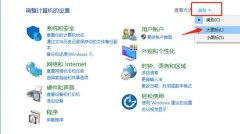
3. 그런 다음 "접근성 설정 센터" 옵션을 찾아 클릭하여 들어갑니다.

4. "키보드를 사용하기 쉽게 설정" 옵션을 클릭하여 선택하세요.

5. "고정 키 활성화" 옵션을 선택 취소하고 마지막으로 확인을 클릭하여 키보드 잠금을 해제합니다.
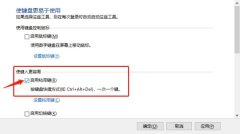
위 내용은 Win10 키보드가 fn을 잠갔고 어떤 키를 열어야 합니까? win10 키보드 잠긴 fn 및 이를 여는 키에 대한 자세한 설명의 상세 내용입니다. 자세한 내용은 PHP 중국어 웹사이트의 기타 관련 기사를 참조하세요!
 13 개의 Windows 키보드 단축키는없이 살 수 없었습니다May 12, 2025 am 03:02 AM
13 개의 Windows 키보드 단축키는없이 살 수 없었습니다May 12, 2025 am 03:02 AMWindows 키보드 단축키 마스터 링은 단순히 효율성에 관한 것이 아닙니다. 전체 컴퓨팅 경험을 간소화합니다. Windows의 인터페이스는 직관적이지 않을 수 있으며 메뉴 레이어 내에 중요한 설정을 숨기고 있습니다. 다행히도 수많은 단축키가 존재합니다
 PC 속도를 높이는 방법 (Windows 11)May 11, 2025 pm 06:01 PM
PC 속도를 높이는 방법 (Windows 11)May 11, 2025 pm 06:01 PMWindows 11 PC가 평소보다 느리게 실행됩니까? 영원히 앱을 열고 웹 사이트로드? 당신은 혼자가 아닙니다! 이 안내서는 복잡한 설정 조정없이 컴퓨터의 성능을 향상시키는 세 가지 간단하고 다운로드 솔루션을 제공합니다.
 이 미니 PC는 그다지 좋은 태블릿으로 두 배가됩니다May 11, 2025 am 06:01 AM
이 미니 PC는 그다지 좋은 태블릿으로 두 배가됩니다May 11, 2025 am 06:01 AM태블릿으로 가장 한이 미니 PC는 많은 것을 원합니다. 7 인치 1290x800 해상도 화면은 압도적입니다. 일부는 미디어 소비에 사용할 수 있지만 (7 인치 Amazon Fire Tablet과 유사) 주요 선택은 아닐 것입니다.
 Razer의 새로운 Basilisk Mobile & Joro는 이동 중 게임용입니다.May 11, 2025 am 03:02 AM
Razer의 새로운 Basilisk Mobile & Joro는 이동 중 게임용입니다.May 11, 2025 am 03:02 AMRazer는 모바일 게이머를 위해 설계된 새로운 Basilisk Mobile 및 Joro 게임 키보드를 출시합니다. Joro 키보드는 작지만 전체 기능 키 행과 풀 사이즈 화살표 키가 제공되어 친숙하고 편안한 레이아웃이 제공됩니다. 낮은 버튼 디자인은 인체 공학적 손 자세를 유지하고 장기 게임으로 인한 피로를 줄입니다. Joro는 게임 레벨 키를 사용하여 빠르고 정확한 키 응답과 만족스러운 피드백을 보장하고 내구성있는 UV 코팅 ABS 키 캡으로 내구성을 향상시킵니다. 경쟁력있는 플레이어의 경우 Joro는 Snap Tap Mode와 함께 제공되며, 첫 번째 키를 공개하지 않고 두 키간에 더 빠른 입력을 허용하여 1 인칭 촬영 게임을 향상시킵니다.
 Lenovo ' s Legion 9i 게임용 노트북에는 18 인치 화면이 있습니다.May 10, 2025 pm 09:04 PM
Lenovo ' s Legion 9i 게임용 노트북에는 18 인치 화면이 있습니다.May 10, 2025 pm 09:04 PMLenovo의 최신 Legion 9i Gaming Laptop은 강국이지만 휴대 성이 우려 될 수 있습니다. 이 10 세대 모델은 Legion 9I 시리즈의 첫 번째 획기적인 18 인치 디스플레이를 자랑합니다. 화면은 최대 4K RES로 멋진 비주얼을 제공합니다.
 최신 작은 PC를 구입할 수 없습니다May 10, 2025 am 03:01 AM
최신 작은 PC를 구입할 수 없습니다May 10, 2025 am 03:01 AMMSI는 컴팩트 한 팬이없는 임베디드 PC : MS-C927을 공개합니다 소규모 컴퓨터를 감상하는 사람들에게는 MSI의 최신 제품인 MS-C927은 주목할만한 추가 기능이지만 미학은 수상하지 않을 수도 있습니다. 이 팬이없는 임베디드 PC는 Desig입니다
 내가 가장 좋아하는 피젯 장난감은 기계식 스위치입니다May 10, 2025 am 01:04 AM
내가 가장 좋아하는 피젯 장난감은 기계식 스위치입니다May 10, 2025 am 01:04 AM기계식 키보드의 선명한 소리는 즐겁지만 키보드를 사용할 때만들을 수 있습니다. 이 작고 저렴한 스트레스 해소 장난감은이 문제를 해결합니다. 클릭 물건을 가지고 노는 것은 나를 진정 시켰습니다. 소리는 쾌적했고 다른 것들에 집중하면서 손이 움직이고있었습니다. 나는 반원들에게 귀찮게하는 망원경 펜 (내 논문을 작성해야 할 시대)으로 이것을했다. 그러나 이제 기계식 키보드와 기계식 샤프트도 동일한 효과를 가져옵니다. 기계식 샤프트로 만든 클릭과 사운드는 즐겁고 다른 기계식 샤프트의 다른 느낌과 "클릭"이 만족을 더합니다. 관련 ###### 키보드를 수집하지 않고 기계식 축 및 키 캡에 중독되어 있습니다. 좋아, 어쩌면 나는 클릭하는 것을 수집하는 데 중독되었을 것입니다. 제 1 조
 파일 탐색기에서 기본보기를 변경하는 방법 (Windows 11)May 09, 2025 pm 02:02 PM
파일 탐색기에서 기본보기를 변경하는 방법 (Windows 11)May 09, 2025 pm 02:02 PMWindows 11 파일 탐색기 사용자 정의 : 선호하는보기 설정 및 저장을위한 안내서 파일 탐색기의 기본보기에 지쳤습니까? 이 안내서는 L이든 Windows 11에서 선호하는 폴더보기를 쉽게 변경하고 영구적으로 저장하는 방법을 보여줍니다.


핫 AI 도구

Undresser.AI Undress
사실적인 누드 사진을 만들기 위한 AI 기반 앱

AI Clothes Remover
사진에서 옷을 제거하는 온라인 AI 도구입니다.

Undress AI Tool
무료로 이미지를 벗다

Clothoff.io
AI 옷 제거제

Video Face Swap
완전히 무료인 AI 얼굴 교환 도구를 사용하여 모든 비디오의 얼굴을 쉽게 바꾸세요!

인기 기사

뜨거운 도구

VSCode Windows 64비트 다운로드
Microsoft에서 출시한 강력한 무료 IDE 편집기

mPDF
mPDF는 UTF-8로 인코딩된 HTML에서 PDF 파일을 생성할 수 있는 PHP 라이브러리입니다. 원저자인 Ian Back은 자신의 웹 사이트에서 "즉시" PDF 파일을 출력하고 다양한 언어를 처리하기 위해 mPDF를 작성했습니다. HTML2FPDF와 같은 원본 스크립트보다 유니코드 글꼴을 사용할 때 속도가 느리고 더 큰 파일을 생성하지만 CSS 스타일 등을 지원하고 많은 개선 사항이 있습니다. RTL(아랍어, 히브리어), CJK(중국어, 일본어, 한국어)를 포함한 거의 모든 언어를 지원합니다. 중첩된 블록 수준 요소(예: P, DIV)를 지원합니다.

맨티스BT
Mantis는 제품 결함 추적을 돕기 위해 설계된 배포하기 쉬운 웹 기반 결함 추적 도구입니다. PHP, MySQL 및 웹 서버가 필요합니다. 데모 및 호스팅 서비스를 확인해 보세요.

메모장++7.3.1
사용하기 쉬운 무료 코드 편집기

Eclipse용 SAP NetWeaver 서버 어댑터
Eclipse를 SAP NetWeaver 애플리케이션 서버와 통합합니다.





